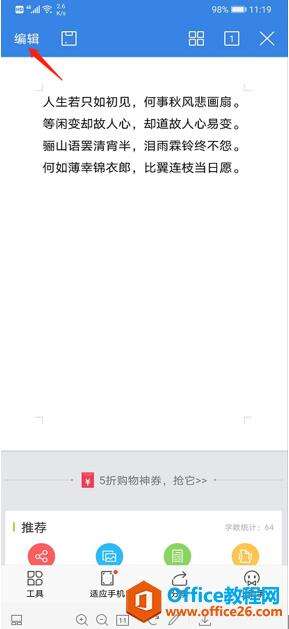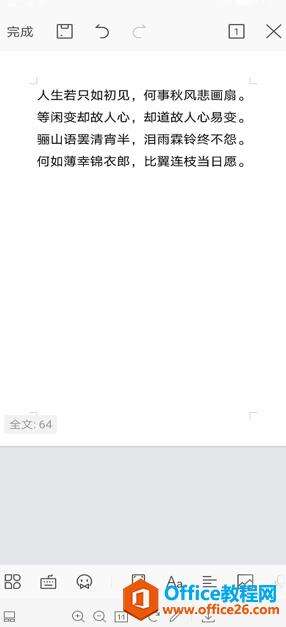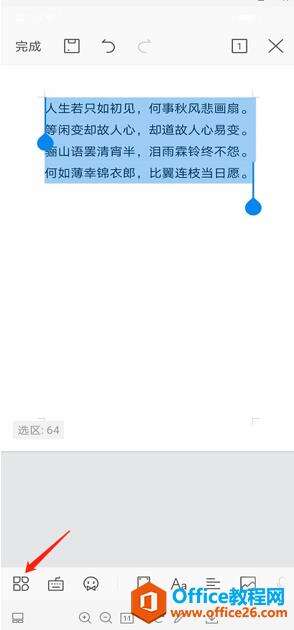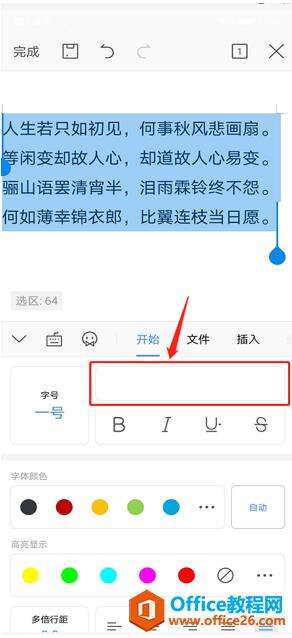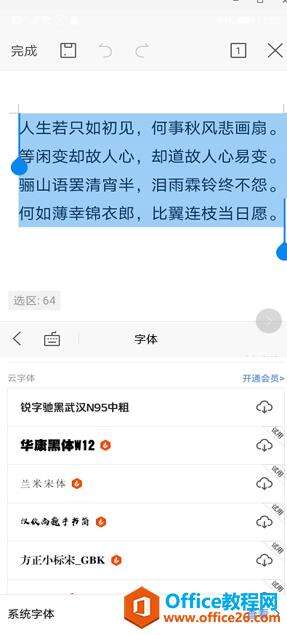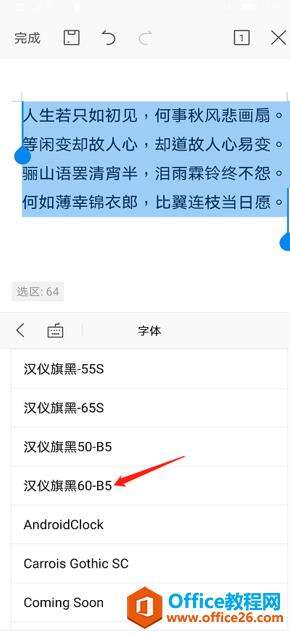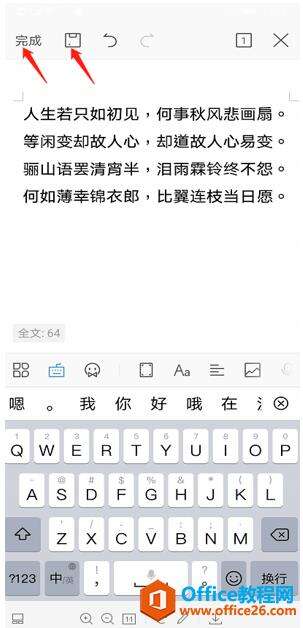手机版WPS Office里怎么设置字体
办公教程导读
收集整理了【手机版WPS Office里怎么设置字体】办公软件教程,小编现在分享给大家,供广大互联网技能从业者学习和参考。文章包含321字,纯文字阅读大概需要1分钟。
办公教程内容图文
进入编辑状态后,选中需要进行字体设置的内容:
需要设置字体的文档内容选中后,点击底部菜单条的【工具】:
这时,底部会弹出一个窗口,在【开始】界面点击【字号】右边的空框框:
【字号】右边的空框框点击后,选择所需要的字体,字体就相应调整了:
例如,选择系统字体中的【汉仪旗黑60-B5】,字体变更为以下图示:
最后点击左上角的【完成】和【完成】旁边的【保存】:
这样,字体就设置完成了,感觉比电脑还跟方便,感谢手机功能带来的便捷。
办公教程总结
以上是为您收集整理的【手机版WPS Office里怎么设置字体】办公软件教程的全部内容,希望文章能够帮你了解办公软件教程手机版WPS Office里怎么设置字体。
如果觉得办公软件教程内容还不错,欢迎将网站推荐给好友。